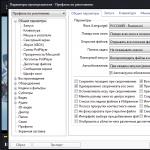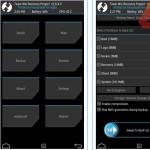Porniți un film, dar playerul dă o eroare? Sau se redă videoclipul, dar fără sunet? Nu vă grăbiți să intrați în panică și gândiți-vă că este ceva în neregulă cu computerul - pur și simplu nu are codecurile necesare. Problema poate fi rezolvată cu ușurință! Mai jos veți găsi instrucțiuni detaliate și ușor de înțeles pentru instalarea codificatoarelor video și audio și veți afla câteva trucuri valoroase pentru a lucra cu multimedia.
De ce sunt necesare codecuri?
Este posibil ca termenul „codec” să nu vă fie familiar și nu este surprinzător - utilizatorul nu are nevoie de aceste informații pentru a se bucura de videoclipuri sau audio. Cu toate acestea, atunci când apar erori de redare și sistemul vă solicită să instalați ceva, cunoștințele vor fi în mod clar utile.
Vorbitor într-un limbaj simplu, codec este un mic program de criptare care este inclus în orice sistem de operare. Nu numai computerele, ci și camerele, telefoanele și alte dispozitive sunt echipate cu astfel de software. Sarcina lor cheie este să codifice datele atunci când scriu și deschid fișiere. Calitatea rezultatului depinde de cât de „calitatea” codecul criptează și traduce informațiile.
Codecurile sunt implicate în criptarea și decriptarea datelor atunci când filmați și redați videoclipuri.
Fapt interesant! Camerele moderne au capacitatea de a filma cu 60 sau chiar 120 de cadre pe secundă. Ideal pentru acțiune de fotografiere, dar în alte cazuri pur și simplu capturați 60 de cadre identice. Aceasta înseamnă că într-un minut de înregistrare veți lua 3600 de cadre, dintre care majoritatea sunt „în plus”. Codecurile video sunt încorporate în sistemul de operare al dispozitivului pentru a găsi duplicate și a le șterge. Acest lucru reduce dimensiunea videoclipului, făcându-l potrivit pentru vizionarea pe dispozitive mici.
Ghid de instalare și actualizare rapidă
Când achiziționați un computer (sau alt dispozitiv), îl cumpărați cu un set de decodoare care vă vor permite să redați corect cele mai populare extensii video și audio. Cu toate acestea, dacă încercați să redați o pistă video sau audio într-un format non-standard, este posibil să aveți nevoie de opțiuni „extra”.
Dacă sunteți un utilizator Windows XP, puteți vizualiza lista de codecuri instalate făcând clic pe comanda rapidă „Computerul meu” și selectând „Proprietăți”. Deschideți fila Hardware și accesați secțiunea Manager dispozitive. În linia „Dispozitive de sunet, joc, video”, găsiți săgeata și faceți clic pe ea. Dacă sunteți un utilizator de Windows 7, 8 sau 10, lansați Windows Media Player, țineți apăsată tasta ALT și în meniul care apare, găsiți elementul „Despre”. Faceți clic pe hyperlinkul „Informații de asistență tehnică” și browserul va afișa o pagină care listează codecuri.

Imediat după ce faceți clic, în browser se va deschide o filă cu un tabel de formate acceptate.
Dacă opțiunile încorporate nu sunt suficiente și jucătorul întreabă video nou codec pentru a deschide - nu vă supărați și nu renunțați. Decodoarele pot fi găsite cu ușurință pe Internet și descărcate complet gratuit. Diferitele formate necesită propriile codificatoare; instalarea lor unul câte unul nu este cea mai bună soluție. Este mult mai ușor să descărcați un singur pachet.
Cel mai popular set este K-Lite Codec Pack. Pachetul este bun nu numai pentru lista impresionantă de formate acceptate, ci și pentru că funcționează pe toate versiunile de Windows, începând cu XP, și este compatibil cu majoritatea playerelor media. Pentru a instala codecuri pe computer, urmați aceste instrucțiuni pas cu pas.
☛ №1. Accesați site-ul web oficial K-Lite Codec Pack, accesați pagina de descărcare și selectați versiunea produsului. Mai mult decât suficient pentru majoritatea utilizatorilor Versiuni de bază(opțiunea Mega este necesară doar pentru cei care au nevoie de cele mai bune setări ale playerului media), așa că nu ezitați să faceți clic pe Descarca.

Descărcați un set de bază de codecuri de pe site-ul web K-Lite Codec Pack
☛ №2. După descărcare, rulați distribuția. În unele cazuri, în special în noile versiuni de Windows, sistemul poate emite un avertisment (vezi imaginea). Nu există niciun pericol în setul de decodoare, în special cele descărcate din resursa oficială, așa că dați clic "Fă-o oricum".

☛ №3. Urmați instrucțiunile asistentului de instalare. Parametrii standard de instalare sunt setați implicit, casetele sunt bifate și nu trebuie să schimbați nimic. Clic Următorul până când ajungeți la fereastra de selecție a limbii pentru audio și subtitrări. Verificați dacă limba principală este rusă.

Faceți rusă ca limba implicită
☛ №4. Ulterior, Expertul va oferi să marcheze decodoarele video și audio pentru încărcare. Le puteți debifa pe cele care sunt deja selectate. Dacă nu aveți nevoie de decodoare audio, faceți clic Selectați niciunul, și apoi - Selectați toate videoclipurile.

Debifați casetele numai când sunteți sigur ce codec ați instalat deja
☛ №5. Când apare fereastra de instalare finală, tot ce trebuie să faceți este să faceți clic pe butonul Instalareși așteptați finalizarea procesului. Clic finalizarea- și ai terminat!

Urmați instrucțiunile asistentului de instalare, iar codecurile vor fi gata de descărcat în câteva minute
Acum vă puteți bucura cu ușurință de orice fișier media!
Tehnologia este în mod constant îmbunătățită, apar noi formate și noi cerințe de codare. Cu toate acestea, nu trebuie să vă faceți griji, deoarece actualizarea codecurilor pe Windows 7 și alte versiuni ale sistemului este foarte simplă. Tot ceea ce este necesar este instalarea periodică cea mai nouă opțiune pachet deasupra celui precedent.
Mod alternativ de rezolvare a problemei
O altă modalitate de a uita de incompatibilitatea formatului este să instalați un editor care acceptă funcția de conversie. Un astfel de software nu vă va permite doar să schimbați extensia și codecul, ci și în mod semnificativ - corectați culorile și iluminarea, tăiați lucrurile inutile, adăugați efecte.
„VideoMONTAZH” acceptă atât extensii populare, cât și mai rare. Puteți lucra atât cu clipuri scurte descărcate de pe Internet, cât și cu filme voluminoase descărcate de pe DVD-uri. Pentru a schimba codecul, trebuie să adăugați un videoclip la bara de glisare, accesați fila "Crea"și alegeți varianta potrivita conversia din cele oferite.

Alegeți un format video nou, mai popular
În plus, folosind editorul video, puteți:
- lipiți împreună mai multe pasaje, indiferent de prelungirea acestora;
- scurtați durata unei piese, modificați viteza de redare;
- reglați tonul și echilibrul culorilor;
- îmbunătățiți imaginea folosind efecte încorporate;
- adăugați legende, fotografii sau clipart deasupra;
- înlocuiți sau adăugați sunet.

Editorul vă va permite să vă îmbunătățiți rapid videoclipul
La final, aveți control complet asupra calității rezultatului. Mai mult, software-ul vă permite să inscripționați cu ușurință videoclipul pe un DVD, să îl încărcați pe Internet sau să îl salvați pentru vizionare pe dispozitive mobile.
Acum știi cum să instalezi codecuri rapid și gratuit. Cu toate acestea, vei primi mult mai mult dacă te hotărăști. Acest hack de viață vă va permite să nu urmăriți actualizările pachete softwareși aveți întotdeauna acces pentru a vizualiza orice fișiere. În plus, veți putea transforma și crea videoclipuri strălucitoare, deoarece „VideoMONTAZH” include toate instrumentele necesare.
Timp de citire: 36 min
Dacă vă confruntați cu problema că fișierele audio/video nu sunt produse sau redate, ci cu probleme (înghețare, lipsă de imagine, redare doar audio sau este înaintea acesteia, sau doar o eroare de recunoaștere), există șanse mari ca ați ajuns la locul potrivit și noi vă puteți da seama de acest nume de codec de neînțeles și ce face.
Primele și cele mai mari probleme au fost codecurile pentru Windows xp, la acel moment, lipsa deosebit de răspândită a codec-urilor a condus mulți utilizatori într-o stupoare și neînțelegerea apariției erorii. De menționat că motivul poate fi și lipsa driverelor pentru placa video sau placa de sunet, în acest caz (dacă sunt disponibile codecuri), fișierele media vor fi redate, dar cu blocări și blocări, și nu va fi deloc sunet.

Ce sunt codec-urile și pentru ce sunt folosite?
Un codec este un criptator/decriptor, adică este un format de criptare a datelor. Există un număr mare de astfel de formate și, în consecință, există multe codecuri. Pentru fișierele video, cele mai comune formate sunt: avi, mpeg-1-4, WMV, MP4, iar acestea sunt doar cele populare. O situație similară există și cu audio: WMA, MP3, din fericire, acum s-au ajuns la niște acorduri globale nescrise în acest domeniu. Codecul își primește numele ca abreviere pentru aplicația sa funcțională CODER/DECODER.
De ce sunt folosite codecurile pentru Windows și de ce sunt necesare? Ar fi stupid să criptezi un fișier și apoi să-l decriptezi fără un motiv întemeiat. La urma urmei, este mult mai ușor să descărcați, să înregistrați și să stocați un fișier video care cântărește 1 GB decât 5 GB. De fapt, aceasta este singura utilizare funcțională a codec-urilor.
În consecință, nu este posibil să se reproducă niciun fișier fără un decodor, deoarece codul nu este convertit în cod de mașină și nu este absolut clar pentru computer.
Codecurile sunt, de asemenea, necesare pentru aplicațiile care procesează fișiere video și tot felul de editori.
Deoarece fiecare format necesită un codec separat, ar fi dificil să le folosiți, deoarece până le descărcați și instalați pe toate, veți pierde o oră de timp. Nu are rost să reinventăm roata în această chestiune, deoarece există un K-Lite Codec Pack special care include deja codecurile principale.
De asemenea, merită să realizați că codecul nu înlocuiește playerul și aveți nevoie de ambele aplicații. Deoarece codecul Windows decriptează diferite formate, aveți nevoie și de o aplicație care să-l proceseze corect.
Acum, înainte de a instala codecuri, trebuie să aflați dacă acestea sunt deja prezente în sistemul dvs. și problema nu este deloc la ele. Dacă tocmai ați instalat un sistem curat, atunci cel mai probabil va trebui să instalați în continuare codecuri. Pentru a vizualiza codecurile instalate, puteți utiliza utilitarul CodecInstaller, care va indica că aveți deja instalată versiunea de decriptare.

Instalarea K-Lite Codec Pack
Pentru a instala codecuri, trebuie mai întâi să descărcați K-Lite Codec Pack. Apoi, direct în el, puteți selecta formatele de care aveți nevoie pentru utilizatorul obișnuit, puteți pur și simplu să aveți încredere în valoarea implicită; Pentru a instala codecuri Windows 7:
- Descărcați pachetul de pe link-ul https://www.codecguide.com/download_kl.htm;
- Rulați fișierul și faceți clic pe Următorul;

- Acum aveți mai multe căi de instalare de bază: „Instalare simplă” sau „Normală”, care necesită o atenție minimă și instalați un pachet standard de codecuri și „Instalare avansată” - un set complet manual de codecuri necesare. Ultima opțiune este necesară pentru utilizatorii încrezători care se confruntă cu nevoia unui codec de codificare non-standard. De asemenea, pentru o varietate mai mare de opțiuni, descărcați Mega Pack, care conține mai multă varietate;

- Apoi, setați casetele de selectare la poziția de care aveți nevoie. Ar trebui să fii atent și, spre finalul personalizării, debifați caseta de lângă ofertă pentru a instala instrumente Yahoo suplimentare.
În mod implicit, acest pachet nu stabilește ce codecuri să instalați, în special acest lucru se aplică audio. Prin urmare, în timpul procesului de configurare, trebuie să bifați casetele de lângă Extensie fișier audio, puteți selectiv.
De asemenea, trebuie remarcat faptul că adesea sunt incluse codecuri pentru Windows 8 și versiuni ulterioare, precum și drivere, dar este posibil să nu funcționeze complet în mediul dvs. sau să fie incomplete. Este posibil să fie necesar să le instalați de sus sau chiar să le reinstalați, eliminând mai întâi pachetul de codec din Programe și caracteristici.
În mod similar, puteți instala codecuri video pentru Windows folosind următoarele pachete:
- CCCP: Combined Community Codec Pack;
- Codurile STANDARD pentru Windows 10/8.1/7;
- StarCodec.
Principiul lor este identic și nu necesită acțiuni suplimentare din partea utilizatorului, doar bifați casetele în poziția dorită în timpul procesului de instalare.
Aceste pachete sunt prezentate ca o alternativă, dar este totuși mai bine să utilizați popularul și eficient K-Lite Codec Pack.
Există și codecuri instalate direct în player-ul în sine, există puține astfel de oferte pe piață, dar puteți folosi KMPlayer sau Light Alloy. Acești jucători includ deja codecuri, astfel încât acestea din urmă nu sunt necesare extern.

Concluzie, codecul Windows joacă un rol important în decriptarea fișierelor media și, în consecință, în economisirea memoriei computerului și/sau a traficului de conexiune la Internet. În acest fel, nu veți întâmpina dificultăți în timp ce mențineți o calitate video bună.
Dacă mai aveți întrebări pe tema „Ce sunt codecurile și cum să le instalați?”, le puteți întreba în comentarii
Trebuie să o dezinstalez pe cea anterioară înainte de a instala o nouă versiune a K-Lite Codec Pack?
De fapt, nu doare niciodată. Dar la instalarea K-Lite Codec Pack, procedura de dezinstalare a versiunii anterioare nu este obligatorie. Dacă noua versiune conține doar modificări minore, o puteți instala pur și simplu peste cea veche. Acest lucru nu va duce la probleme și totul va funcționa bine. Dacă au apărut modificări mai semnificative în pachet, programul de instalare vă va cere să eliminați versiunea anterioară.
Când instalez pentru prima dată K-Lite Codec Pack, sunt întrebat dacă vreau să elimin programul X. Este necesar?
Nu, acest lucru nu este necesar. Doar faceți clic pe „Nu” dacă doriți să salvați programul instalat. Dar dacă utilizați un alt pachet de codec, atunci va fi foarte recomandat să îl eliminați. Acest lucru vă va salva de probleme și vă va ajuta să păstrați sistemul curat.
La începutul instalării sunt întrebat dacă vreau să dezinstalez RealPlayer. Este necesar?
Nu, nu neapărat. Doar faceți clic pe „Nu” dacă doriți să păstrați RealPlayer. Dar dacă doriți să utilizați Real Alternative, trebuie să eliminați RealPlayer.
În timpul instalării apare o eroare: „An A apărut o eroareîn timp ce încercați să înlocuiți fișierul existent: DeleteFile a eșuat; cod 5. Acces refuzat."
Aceasta înseamnă că programul de instalare încearcă să elimine un fișier care este utilizat în prezent de un alt program. Închide totul programe activeși faceți clic pe „Repetare”. Dacă eroarea persistă, faceți clic pe „Omiteți” și continuați cu instalarea.
Este posibil să eliminați doar unele componente ale K-Lite Codec Pack și să lăsați restul.
Nu, trebuie să eliminați întregul pachet de codec Apoi rulați instalarea de la început și selectați la locul potrivit doar acele componente de care aveți nevoie. De asemenea, puteți dezactiva (și apoi activa înapoi) toate codecurile și filtrele folosind Instrumentul Codec Tweak Tool. Acest program nu elimină codec-urile și alte componente, ci doar le blochează efectiv.
K-Lite Codec Pack conține un program de dezinstalare?
Da.
Apare eroarea „Eroare la scrierea în cheia de registry”.
Această eroare apare atunci când setările de acces pentru cheile de registry sunt incorecte. Pentru a remedia problema, deschideți editorul de registry:
Start -> Run... -> regedit.exe
În editorul de registry, găsiți cheia care provoacă problema. Clic Click dreapta mouse-ul peste această tastă și selectați „Drepturi de acces”. Asigurați-vă că grupul Administratori are „Control total”.
Care este diferența dintre splitterele AVI disponibile?
— Microsoft: Are probleme la redarea fișierelor incomplete sau corupte.
— Gabest / MPC intern: Vă permite să redați cele mai multe fișiere incomplete și deteriorate fără probleme
— Haali: Are probleme la redarea (decupate) fișiere care nu conțin indexul AVI. Conține un comutator de sunet. Acest lucru este util pentru a juca fișiere AVI, având mai multe piese audio în playere care nu conțin direct un comutator audio, cum ar fi WMP și Media Center.
Instalarea unui pachet de codec este unul dintre primii pași după reinstalarea sistemului. Fără codecuri este aproape imposibil să lucrezi pe un computer - nici să nu asculți muzică, nici să te uiți la un film, nici telefon mobil resetați rola. În același timp, puțini oameni au o idee corectă despre modul în care un computer transformă un fișier într-o imagine pe afișaj. Când videoclipul nu funcționează pe ecranul unui laptop sau al unui computer de acasă, mulți oameni caută motivul în codecuri și, fără ezitare, instalează un pachet standard. Dar termenul „pachet de codec” în sine este mult mai larg și nu se limitează doar la un set de decodoare. Să aruncăm o privire mai atentă la această problemă, folosind exemplul popularului K-Lite Codec Pack.
Zilele în care trebuia să cauți independent codecuri pe Internet și să le instalezi unul câte unul pentru a viziona fișiere video au trecut de mult. Redarea multor formate video este acceptată implicit de sistemul de operare, iar pentru a vizualiza toate celelalte fișiere este obișnuit să instalați pachete de codec. Codecuri Win7, Windows 7 Codec Pack, XP Codec Pack, CCCP - acestea și multe alte pachete disponibile gratuit pot fi găsite cu ușurință pe Internet. Ele diferă, în cea mai mare parte, ușor, deoarece aproape toate se bazează pe biblioteca decodorului ffdshow. În ciuda varietății de pachete de codec, K-Lite Codec Pack a fost cel mai popular de mulți ani.
Majoritatea utilizatorilor instalează această aplicație pentru a nu avea probleme la redarea fișierelor video descărcate de pe Internet. Cu toate acestea, K-Lite Codec Pack include nu numai instrumente de redare video, ci și diverse utilități suplimentare care pot fi utile iubitorilor de film și muzică. În acest articol vom vorbi despre ce componente sunt incluse în K-Lite Codec Pack și despre cum să faceți alegerea corectă între ele.
În primul rând, să facem o rezervare că acest set de codecuri vine în mai multe ediții, așa că ce instrumente puteți găsi după ce îl instalați depinde de versiunea instalată. Există doar patru ediții: Basic, Standard, Full și Mega. Pentru utilizatorii care urmăresc în mod activ videoclipuri, dar nu codifică, ediția completă este cea mai potrivită, care include un set complet de instrumente pentru redarea fișierelor audio și video. Versiunile Basic și Standard au un set limitat de codecuri și diferă unele de altele în principal prin faptul că ediția standard include playerul media Media Player Classic. Cât despre cea mai completă ediție - Mega - aceasta include instrumente suplimentare pentru codificarea video, precum și pentru extragerea discurilor DVD/BD.
Cu toate acestea, alegerea unei anumite ediții nu înseamnă că toate instrumentele incluse în ea vor fi instalate. K-Lite Codec Pack are un program de instalare foarte atent care vă permite să alegeți ce componente doriți să instalați.

Puteți avea încredere în unul dintre profilurile prestabilite sau puteți parcurge lista de componente și face o selecție manuală. Aceasta din urmă poate fi o sarcină dificilă, deoarece pe lângă casetele de selectare care activează sau dezactivează această sau acea componentă, asistentul de instalare conține și butoane radio pentru a alege între mai multe instrumente similare. Astfel, K-Lite Codec Pack include o serie de codecuri și alte instrumente care îndeplinesc aceeași sarcină. Apare o întrebare rezonabilă: de ce? Uneori, acest lucru se datorează faptului că există mai multe modele similare și este imposibil să spunem care dintre ele este mai bună. Cât de bine funcționează codecurile și alte instrumente depinde de mulți factori - configurația, versiunea sistemului de operare utilizat și alți factori.

Uneori puteți găsi chiar și două versiuni ale aceleiași componente în K-Lite Codec Pack. Acest lucru se face în primul rând pentru acei utilizatori care preferă versiuni testate în timp și nu doresc să încerce versiuni noi care pot conține erori. De exemplu, Media Player Classic vine în două ediții: Classic, care nu a fost actualizat din 2007, și Home Cinema, care acceptă tehnologia DXVA și este optimizat pentru vizionarea video HD. Dar chiar și pentru Media Player Classic Home Cinema puteți găsi două versiuni simultan - cea mai recentă, precum și una anterioară, care s-a dovedit a fi stabilă.
Una dintre caracteristicile programului de instalare K-Lite Codec Pack este verificarea sistemului pentru componentele instalate ale versiunilor anterioare. Dacă sunt detectate, instalatorul le elimină automat înainte de a începe instalarea. Acest lucru se face pentru a minimiza erorile de incompatibilitate și, de asemenea, pur și simplu pentru a se asigura că există cât mai puțin „gunoi” în sistem.

Componenta principală a K-Lite Codec Pack sunt decodoarele pentru vizualizarea fișierelor video. Pentru utilizatorii de Windows 7, problema găsirii codec-urilor potrivite este mult mai puțin acută decât pentru cei care încă folosesc Windows XP. Acest lucru se datorează faptului că cea mai recentă versiune a sistemului de operare conține în mod implicit codecuri Microsoft concepute pentru redarea celor mai comune formate audio și video. Cu toate acestea, în primul rând, nu toate fișierele pot fi redate folosind codecuri integrate, iar în al doilea rând, pentru multe formate există decodore alternative care sunt superioare celor standard în multe privințe.
⇡ biblioteca decodorului ffdshow
După cum am menționat mai sus, K-Lite Codec Pack se bazează pe biblioteca decodorului ffdshow. Este un set de componente separate pentru decodarea fișierelor audio și video, precum și a filtrelor de post-procesare. Ce e bun la ffdshow? Faptul că toate componentele care fac parte din bibliotecă sunt testate pentru compatibilitate între ele, iar acest lucru minimizează probabilitatea erorilor. Când este instalat, K-Lite Codec Pack oferă utilizarea ffdshow pentru a reda aproape toate formatele. Singura excepție este redarea DVD-ului - aici, pentru a evita problemele, este oferit implicit un decodor Microsoft încorporat.

Se acordă preferință ffdshow atunci când alegeți decodoarele pentru redarea sunetului. Biblioteca de filtre este propusă a fi utilizată pentru decodarea sunetului în filme (formatele AC3 și AAC), precum și pentru procesarea formatului LPCM, care este utilizat pe multe DVD-uriși Blu-ray. Alternativ, puteți selecta AC3 Filter. În ceea ce privește MP3, ffdshow, desigur, acceptă acest format popular. Chiar dacă debifați caseta de lângă numele său, astfel de fișiere vor fi redate în continuare, deoarece suportul MP3 este disponibil în Windows.

Biblioteca ffdshow este familiară pentru mulți utilizatori din cauza pictogramei roșii care apare în bara de sistem atunci când redați fișiere care o folosesc. ffdshow funcționează cu multe playere și alte aplicații care redă fișiere video și audio. De exemplu, dacă atribuiți taste rapide pentru a efectua diverse operații video în setările bibliotecii decodorului, acestea vor funcționa în toate programele acceptate. Setările ffdshow oferă, de asemenea, posibilitatea de a exclude utilizarea bibliotecii într-o anumită aplicație. Dacă un program este inclus pe lista neagră de ffdshow, atunci când deschideți un fișier video în el, sistemul va folosi alte decodoare disponibile.

Un alt lucru bun despre ffdshow este că are o interfață grafică convenabilă, cu care poți selecta cu ușurință decodorul folosit pentru fiecare container. Acestea pot fi fie codecuri incluse în ffdshow, fie cele de la terți.

Biblioteca ffdshow nu este doar codecuri, ci și filtre de post-procesare care pot fi aplicate fluxului video. Numele filtrelor se datorează faptului că acestea sunt aplicate după ce se efectuează procesarea video principală, adică decodificarea acestuia. Le puteți aplica rapid făcând clic pe pictograma ffdshow și pentru reglaj fin Va trebui să accesați fereastra de parametri. Când selectați setări noi, toate modificările sunt afișate în timp real. Dacă aveți mai multe filtre aplicate, merită să aveți în vedere că ordinea în care sunt adăugate contează.
Este posibil ca filtrele de postprocesare să nu fie disponibile dacă decodați folosind un codec care nu este inclus cu ffdshow, deoarece nu toate decodoarele acceptă adăugarea de filtre.
⇡ Analizoare audio și divitoare video
În ciuda faptului că K-Lite Codec Pack este numit pachet de codec, acesta include și alte componente importante, fără de care redarea video este imposibilă. Acestea sunt, în primul rând, analizoare audio și splittere video. Numele lor sunt diferite, dar scopul este același, doar analizoarele lucrează cu fișiere audio, iar divitoarele funcționează cu fișiere video. Aceste componente sunt concepute pentru a separa un flux media în componente separate (sunet, video, subtitrări). Când lansați un fișier video în player, programul transmite informații către divizor sau parser, care îl împarte în componente, după care accesează codecurile necesare.
K-Lite Codec Pack vă permite să selectați diferite splitter-uri pentru a manipula diferite containere. În cele mai multe cazuri, Haali este utilizat în mod implicit, deși, de exemplu, fișierele AVI sunt oferite pentru a fi procesate încorporat Windows înseamnă. Acest lucru se explică în primul rând prin faptul că atunci când se folosesc splitter-uri alternative există posibilitatea apariției unor probleme de compatibilitate. Pe de altă parte, folosind mijloace standard Este imposibil să redați fișiere Matroska (MKV) și altele.

Mulți oameni iubesc divizorul video Haali pentru că are câteva completări frumoase, inclusiv, de exemplu, comutarea pieselor audio dintr-un fișier făcând clic pe pictograma din bara de sistem.
Splitterele LAV sunt relativ noi - prima versiune publică a fost lansată în urmă cu aproximativ un an, iar cea mai recentă versiune este în prezent numerotată 0.30. În cea mai recentă versiune a pachetului de codec K-Lite (versiunea 7.5), LAV Splitter a înlocuit filtrele Gabest învechite. Printre altele, LAV Splitter oferă suport pentru redarea fișierelor FLV și Blu-Ray.
⇡ Motor de procesare a subtitrarilor, Haali Video Renderer și codecuri VFW/ACM
K-Lite Codec Pack are și opțiunea de a instala motorul de subtitrare Direct Vob Sub. Decizia dacă trebuie să îl instalați depinde de playerul pe care îl veți folosi pentru a reda DVD-uri. Unele playere, cum ar fi Media Player Classic, au deja un motor integrat de procesare a subtitrarilor, așa că nu are rost să-l instalezi.
O caracteristică specială a expertului de instalare K-Lite Codec Pack este Haali Video Renderer, un motor de redare video care este poziționat ca o alternativă la VMR9 (redarea standard Windows care face parte din DirectX). Principala diferență dintre Haali Video Renderer și VMR9 este operarea mai rapidă, care se realizează prin utilizarea unei metode diferite de scalare a imaginii.

La instalarea celor mai complete ediții ale K-Lite Codec Pack, se oferă și instalarea unui întreg set de codecuri VFW ( Video pentru Windows) și ACM (Manager de compresie audio), concepute pentru a funcționa cu tehnologiile relevante. Aceste codecuri sunt utile pentru editarea videoclipurilor în unele programe (de exemplu, Virtual Dub), precum și pentru extragerea discurilor, așa că dacă nu faceți niciuna dintre acestea, nu este nevoie să le instalați.
⇡ Utilități Codec Tweak Tool, Media Info Lite și Win7 DS Filter Tweaker
Pachetul de codec K-Lite include, de asemenea, multe utilități suplimentare. Cele mai populare dintre ele sunt Codec Tweak Tool, Media Info Lite și Win7DS Filter Tweaker.
Programul Codec Tweak Tool este conceput pentru a gestiona codecurile instalate. Utilitarul afișează o listă cu toate decodoarele disponibile, face posibilă dezactivarea unora dintre ele, precum și identificarea componentelor care au probleme și oferă corectarea erorilor. În special, folosind instrumentul Codec Tweak, puteți remedia o eroare comună din cauza căreia sunetul nu funcționează în unele aplicații.

Încă unul caracteristică utilă Codec Tweak Tool - backup toate setările componentelor K-Lite Codec Pack. Deținerea unei astfel de copii este indispensabilă pentru acei utilizatori care experimentează adesea setările de codecuri, playere și alte instrumente pentru lucrul cu fișiere media. Backup-ul creat de Codec Tweak Tool conține setări pentru toate componentele cele mai importante: Media Player Classic, ffdshow, Haali Media Splitter, AC 3 Filter, Direct Vob Sub, Xvid.
Codec Tweak Tool vă permite, de asemenea, să schimbați opțiunile de miniaturi pentru fișierele media din Explorer. Această caracteristică poate fi utilă atunci când lucrați pe netbook-uri, când generare automată miniaturile pentru toate fișierele video pot cauza decalaj. În mod convenabil, programul are capacitatea de a restaura rapid setările sistemului.

Deși instalarea K-Lite Codec Pack rezolvă problema redării majorității fișierelor media, în unele cazuri pot apărea totuși probleme. Folosind utilitarul Media Info Lite, puteți determina cu ușurință ce codecuri sunt folosite pentru a comprima fișierele problematice. În plus, programul afișează informații despre fișier, cum ar fi rezoluția, rata de biți, durata. Datele pot fi salvate ca fisier text. Media Info Lite este integrat în meniul contextual Explorer, astfel încât pentru a obține informații despre un fișier, nici nu este nevoie să lansați mai întâi programul.

Win7 DS Filter Tweaker este un utilitar conceput pentru a schimba decodoarele implicite utilizate în Windows 7 atunci când lucrați cu Windows Media Player și Media Center. Dacă atunci când vizionați videoclipuri în playere alternative în Windows 7, pot fi utilizate codecuri alternative, atunci când deschideți fișiere în Windows Media Player și Media Center, sistemul utilizează numai instrumente încorporate. Setările pot fi modificate numai făcând modificări manual registru de sistem. Win7 DS Filter Tweaker vă permite să schimbați forțat decodoarele H.264, xVid, DivX folosite fără a accesa editorul de registry.

Win7 DS Filter Tweaker vă permite, de asemenea, să dezactivați utilizarea cadrului multimedia Media Foundation, pe care Microsoft îl poziționează ca un viitor înlocuitor pentru Direct Show. Puteți lucra cu Win7DS Filter Tweaker fără nicio grijă - orice modificare efectuată poate fi anulată cu ușurință.
Dezvoltatorii K-Lite Codec Pack au avut grijă și de cei care decid să elimine pachetul de codec din sistem, preferând un alt produs. După lansarea programului de dezinstalare, toate setările de redare video de sistem modificate folosind Win7 DS Filter Tweaker sunt bifate și apare opțiunea de derulare.

⇡ Concluzie
K-Lite Codec Pack este proiectat în așa fel încât, cu setările implicite, redarea fișierelor cauzează cât mai puține probleme. De aceea, majoritatea utilizatorilor nu se deranjează să citească numele componentelor sale și să selecteze manual setările în timpul procesului de instalare. Dacă totul funcționează perfect, atunci nimeni nu se gândește de ce se întâmplă acest lucru. Întrebările încep când apare un ecran negru în locul unui videoclip, când playerul se închide spontan și așa mai departe. Multe dintre aceste probleme pot fi rezolvate prin instalarea celui mai recent K-Lite Codec Pack, modificarea opțiunilor de redare în setările ffdshow sau folosind Codec Tweak Tool.
Tweet
K-Lite Codec Pack este o colecție de filtre DirectShow și codecuri VFW/ACM. Acestea sunt necesare pentru a vizualiza și a crea fișiere audio și video.
Software-ul scapă de eroarea că formatul video nu este acceptat, instalează un player și vă permite să codificați video și audio folosind diverse codecuri.
Ce sunt codecurile
Orice informație de pe un computer, inclusiv text, fotografii, video și sunet, poate fi scrisă ca o secvență de zerouri și unu. Textul poate fi scris într-o formă foarte compactă (întreaga parte a textului Wikipedia poate încăpea pe o unitate flash), în timp ce grafica, sunetul și mai ales video ocupă sute sau chiar zeci de mii ori mai mult.
Codecurile sunt programe și dispozitive pentru stocarea informațiilor formă digitală(în orice format), precum și pentru comprimare toate aceste date. Toate codecurile pot fi împărțite în două tipuri condiționate:
- Date de compresie fără pierderi (în așa-numitul fara pierderi-formate). Sunt utilizați algoritmi similari celor utilizați de arhivatori la comprimarea fișierelor. Cadrele video codificate în acest fel se vor potrivi perfect cu cele originale și vor ocupa mai puțin spațiu pe hard disk.
- Compresie audio și video cu pierderi ( cu pierderi formate). Cel mai tipic exemplu sunt fișierele de muzică MP3. Codecurile care se comprimă în formate cu pierderi aruncă sunete „în plus” și detalii de imagine. Datorită pierderii unor informații pe care cel mai probabil o persoană nu le va observa, precum și din cauza algoritmilor de compresie fără pierderi, dimensiunea fișierului este mai mică decât fără pierderi. Codificarea cu pierderi are un dezavantaj semnificativ: puteți exagera cu compresia, rezultând fișiere cu sunet groaznic și imagine slabă.
Printre iubitorii de sunet de înaltă calitate, dezbaterea continuă cu privire la cel mai bun mod de a stoca muzica - în formate fără pierderi sau cu pierderi. Pe de o parte, compresia fără pierderi vă permite să obțineți o conformitate sută la sută cu originalul, pe de altă parte, o astfel de bibliotecă audio va ocupa prea mult spațiu. Pentru videoclipuri și fotografii, problema de stocare este de asemenea relevantă. De exemplu, de-a lungul anilor de existență, site-ul video YouTube a schimbat de mai multe ori codecurile cu care video stocat pe servere este comprimat de mai multe ori. Drept urmare, acum putem viziona videoclipuri de calitate acceptabilă la rezoluție 4K, ceea ce era imposibil de făcut înainte, deoarece videoclipurile 4K pur și simplu nu ar avea suficient spațiu. hard disk-uri servere.
Tipuri de codecuri
Există mai multe tipuri de codecuri. Inclus în diverse colecții tipuri diferite, K-Lite le are pe toate.
Filtre DirectShow- format de codec modern și multe altele. Ele sunt împărțite în trei subspecii. Mânca filtre de captare, care sunt responsabili pentru primirea datelor dintr-un fișier cu videoclipuri, muzică și chiar de la dispozitive fizice, cum ar fi camerele video. Filtre de conversie vă permit să decodați și să recodați date, să aplicați efecte și așa mai departe. Filtre de randare (vizualizare). poate afișa video și sunet pe ecran, difuzoare, alte dispozitive și poate salva într-un fișier.
Toate filtrele DirectShow funcționează în lanț, ceea ce permite utilizatori experimentați organizarea procesării video automate. De exemplu, puteți lua imagini de la camerele de supraveghere și le puteți afișa diferite ecrane, în timp ce reglați simultan luminozitatea și contrastul pentru unele, preluați sunetul de la microfoanele conectate separat și salvați-l pe toate într-un singur fișier cu mai multe piese.
Codecuri standard VFW(Video pentru Windows). Mai mult format vechi codecuri, care au apărut în versiunile pe 16 biți ale Windows înainte de apariția celui de-al 95-lea. Sunt mai simple decât filtrele DirectShow și mai limitate ca capabilități - nu pot fi folosite într-un lanț. Cel mai adesea, codecurile VFW sunt necesare de către editorii video pentru a deschide și salva (comprima) fișierele.
Codecuri ACM (Manager de compresie audio). Același standard vechi ca VFW, dar pentru audio. Folosind aceste codecuri, puteți deschide și comprima fișiere în formate MP3, OGG, AAC etc.
Codecurile pot fi instalate pe sistem astfel încât toate programele să le poată utiliza sau pot fi utilizate în software separat. Codecurile pot fi, de asemenea, un program separat. Cel mai tipic exemplu este un codificator. Nu puteți viziona un videoclip cu acesta, dar îl puteți converti cu ușurință într-un alt format. Astfel de programe nu sunt incluse în pachetele de codec, deoarece Scopul pachetelor este de a se asigura că fișierele multimedia pot fi deschise în orice program.
Pachetele de codec nu mai sunt necesare pentru a viziona videoclipuri.
Problema redării fișierelor nu mai este la fel de relevantă ca în trecut. ori Windows 98/2000/ME/XP. De operare sisteme Windows 7/8/10 conțin deja componentele necesare, iar dacă acestea nu sunt acolo, există întotdeauna jucători cu codecuri încorporate. Cum ar fi puternic
Dar există încă sarcini în care pachetele de codec sunt utile: editare videoȘi lucrul cu înregistrări video și audio arhivate, unde fișierele pot fi de formate foarte diferite
Există colecții de codecuri mai puțin populare:
- CCCP: Pachet de codec comunitar combinat (întrerupt)
- Kawaii Codec Pack (dezvoltarea s-a oprit în 2015)
- Pachet Codec All-In-1 ( ultima versiune a apărut în 2006)
K-Lite Codec Pack este cea mai populară colecție de codecuri și cea mai utilă deoarece conține nu numai codecuri pentru deschiderea video și audio, ci și pentru compresie, precum și mai multe programe utileși jucător. K-Lite este actualizat regulat, sunt lansate versiuni noi, în timp ce autorii pachetelor alternative își abandonează munca.
Există, de asemenea, două codecuri DirectShow universale care rezolvă aceeași problemă fără a instala codecuri de la diferiți dezvoltatori - FFDShow(dezvoltarea s-a oprit, inclusă în „megaversia” pachetului K-light) și Filtre LAV(inclus în orice versiuni K-Lite pachet de codecuri).
Pachetul de codec K-Lite
De unde să descărcați K-Lite
Toate versiunile sunt potrivite pentru Windows XP, Vista, 7, 8, 8.1 și 10, atât pe 32, cât și pe 64 de biți.
Există patru variante ale pachetului K-Lite Codec:
1.De bază conține tot ce aveți nevoie pentru a reda toate formatele obișnuite de fișiere video. Mai simplu spus, cu el vei deschide AVI, MKV, MP4, OGM și FLV. Această opțiune este pentru cei cărora le place un pachet mic fără clopoței și fluiere. Este mic, dar rezolvă majoritatea problemelor legate de deschiderea fișierelor video. Codecul universal Lav Video este folosit pentru redare.
2.Standard conține mai multe funcții suplimentare față de versiunea de bază. Dar cel mai important este că are încorporat un simplu și jucător convenabil Media Player Classic. De asemenea, este încorporat filtrul DirectShow madVR, care, împreună cu Media Player Classic, oferă cea mai buna calitate imagini în comparație cu filtrul de sistem (când imaginea este întinsă, rezultatul este b O claritate mai bună).
3. Inclus Deplin Filtre (complete) DirectShow au fost adăugate în comparație cu versiunea standard, inclusiv popularul filtru universal ffdshow. Nu a fost dezvoltat de mult timp, spre deosebire de LAV Video, dar acceptă mai multe formate și este capabil să înlocuiască mai multe codecuri. De asemenea, în versiunea completă este inclus și programul GraphStudioNext. Acest Unealtă puternică dezvoltatori de codecuri și filtre, care este inclus în pachetul de codecuri, astfel încât utilizatorul să poată vedea ce componente ale sistemului sunt folosite pentru a deschide un anumit fișier multimedia.
4. Mega-option este cea mai completă colecție K-Lite. Opțiune pentru lucrul cu video. Conține codecuri standard VFWȘi ACM Pentru codificare și editare video și audio.
Ce să alegeți în timpul instalării
La începutul instalării, puteți selecta un mod: Normal sau Avansat. Diferența este că în modul avansat va apărea un pas pentru selectarea componentelor („Select componente”). Toate celelalte secțiuni ale programului de instalare vor fi identice în ambele moduri.
Secțiunea Preferințe de instalare
La începutul instalării, instalatorul va pune câteva întrebări.
Player video/audio preferat- ce player preferi pentru deschiderea multimedia.
Decodor video/audio preferat- ce decodor preferați (lasați decodorul video LAV, descrierea va fi mai jos).
Creați asocieri de fișiere- deschideți fișierele în playerul selectat.
Instalați MPC-HC ca player secundar- dacă este selectat altul, instalați oricum Media Player Classic.
Instalați codecuri numai pentru MPC-HC- instalați codecuri numai pentru Media Player Classic (unele vor fi instalate în continuare ca codecuri de sistem pentru toată lumea).
Cantitatea de componente de instalat- opțiuni pentru un set de codecuri, punctul de mijloc este optim. În modul avansat, puteți rafina setul la pasul de selecție a componentelor.
Instalați codecuri VFW pentru codificarea video- instalați codecuri pentru codare, de ex. crearea de videoclipuri.
Instalați numai componente pe 64 de biți- instalați numai codecuri pe 64 de biți, programele pe 32 de biți nu le vor vedea.
Selectați secțiunea Componente
Dacă pariezi De bază sau Standard, la acest pas puteți face clic pe butonul „Următorul”. Sunt puține componente, nu există nimic din care să alegeți.
ÎN DeplinȘi Mega Există mult mai multe codecuri. Cel mai probabil, știi ce faci dacă alegi aceste versiuni, dar pentru cei curioși, îți voi spune mai detaliat ce este în ele.
Chiar la începutul instalării, puteți alege dacă instalați numai codecuri pentru redare, dacă instalați un player sau selectați propriul set (articol de selecție personalizată).
Să trecem prin toate punctele.
MPC-HC este un player Media Player Classic. Jucător funcțional cu multe opțiuni utile. Există două versiuni din care să alegeți, diferența este în adâncimea de biți. Este mai bine să alegeți doar unul care se potrivește cu caracterul Windows. Poate că în viitor autorii pachetului vor trece la un alt player, deoarece dezvoltarea Media Player Classic pare să se fi oprit în iulie 2017.
În capitolul Filtre de decodare video DirectShow există codecuri moderne pentru redare videoîn orice player, inclusiv Media Player standard și Windows 10 Video Player Alegerea este oferită:
- Filtru Video LAV- standard pentru versiunile Basic și Standart ale pachetului, acceptă H.264, H.265/HEVC, MPEG-4, MPEG-2, VC-1, WMV și alte câteva formate mai puțin populare. Acest cea mai buna alegere, deoarece proiectul se dezvoltă activ, toate erorile găsite sunt eliminate rapid și, în general, codecul decodifică fără probleme formatele populare.
- Filtru ffdshow- învechit acest moment decodor, dezvoltarea sa a fost întreruptă. Suportă H.264, MPEG-4, MPEG-2, VC-1 și altele. Decodorul are unul oportunitate interesantă: în setările ffdshow puteți activa procesarea imaginii, făcând-o mai luminoasă, mărind claritatea, întorcând-o în lateral și așa mai departe. Dacă playerul dvs. nu are filtre, dar aveți nevoie de ele, atunci decodarea video prin ffdshow vă va ajuta.
- Xvid- pentru (de)codarea fișierelor MPEG-4. Puteți alege dacă din anumite motive nu sunteți mulțumit de LAV și ffdshow, dar puteți lăsa codecurile de mai sus pentru procesarea altor formate.
- Microsoft- articolul este necesar pentru ca formatul selectat să fie încă decodat de codecurile încorporate în Windows.
Opțiunile de selecție a componentelor afectează nu atât alegerea a ceea ce se instalează, cât și modul în care ar trebui să se comporte codecurile. Dacă versiunea pachetului conține LAV Video și ffdshow, acestea vor fi instalate în orice caz, pur și simplu nu vor fi folosite pentru formatele în care este selectat un codec diferit.
Capitol Filtre de decodare audio DirectShow conţine codecuri pentru redarea sunetului.
- LAV Audio- la fel ca LAV Video, un filtru DirectShow universal modern. Suporta formatele AC3, DTS, E-AC3, MLP, LPCM, TrueHD, AAC, FLAG, OGG Vorbis, MP1, MP2, MP3, WMA etc.
- ffdshow prezent și în listă, poate reda AC3, DTS, E-AC3, MLP, LPCM, TrueHD, AAC, FLAG, OGG Vorbis, MP1, MP2, MP3 și, important, audio PCM necomprimat (fișiere .wav). Ca și în cazul video, filtrele pot fi aplicate audio.
- AC3Filter- pentru decodarea AC3, DTS, E-AC3, TrueHD, LPCM, AAC și MPEG. Acest filtru DirectShow deține recordul pentru numărul de setări de procesare audio. Puteți amplifica sunetul, comprima intervalul dinamic, reglați întârzierea pieselor audio individuale (necesar dacă difuzoarele sunt la distanțe diferite pentru ca undele sonore să ajungă la ascultător în același timp), amestecați în timp real... Există o mulțime de posibilități și cele mai multe dintre ele nu sunt necesare pentru utilizatorul obișnuit.
ÎN Filtrele sursă DirectShow Puteți selecta filtre de sursă video. Ele sunt necesare nu pentru decodarea codecurilor, ci pentru deschiderea containerelor - fișiere, în interiorul cărora va fi video cu sunet. De exemplu, extensiile de fișiere AVI, MP4, MKV indică containere diferite.
- Splitter LAV- pentru AVI, MP4, Matroska (MKV), MPEG-TS (MTS), MPEG-PS (PS) și altele. Când selectați LAV Splitter ca filtru de sursă standard, veți putea schimba melodiile audio din mers în orice player prin pictograma LAV Splitter din tavă.
- Haali Media Splitter- un filtru odată popular, a fost folosit pentru a activa subtitrările în playere neacceptate și pentru a schimba melodiile audio. Acum a fost înlocuit cu LAV Splitter ca fiind mai funcțional.
- DC-Bass Sursă Mod- necesar pentru a suporta fișierele OptimFROG (extensia .ofr .ofs) și muzica de urmărire deschisă (.it .mo3 .mtm .s3m .umx .xm).
În capitolul Filtrul de subtitrare DirectShow există un singur punct DirectVobSub. Acest filtru vă va permite să conectați automat subtitrări din fișiere video cu același nume. Nu este relevant acum, deoarece jucătorii populari acceptă deja subtitrări stocate atât în interiorul fișierelor video, cât și pe cele externe cu extensia .srt.
Capitol Alte filtre include două filtre de vizualizare DirectShow pentru afișarea imaginilor în playere.
- MadVR- un filtru foarte puternic care vă permite să scalați calitativ imaginea și, ceea ce este important, să faceți ca cadrul să se schimbe fără probleme.
- Haali Video Renderer- un filtru a cărui dezvoltare a fost întreruptă de mult timp, nu prea funcționează, nu este clar de ce a fost inclus în K-Lite Codec Pack.
ÎN Codecuri video VFW Există codecuri ale standardului Video pentru Windows. Dacă utilizați un software vechi de editare video sau VirtualDub, atunci aveți nevoie de ele.
- ffdshow interfață VFW- Partea VFW pentru ffdshow, despre care am menționat-o mai sus. Vă permite să salvați în FFV1, HuffYUV, DV și MJPEG.
- Xvid- o alternativă compatibilă gratuită la popularul DivX (MPEG-4).
- x264VFW- pentru codificarea video în format H.264, care este următorul pas evolutiv după MPEG-4.
- huffyuv- codec fără pierderi pentru codificarea și decodarea fișierelor video din același format.
- Lagarith- huffyuv modificat, comprimă mai puternic, nicio pierdere de date.
Codecuri audio ACM necesare pentru compresia audio.
- MP3 (LAME) este un codec MP3 popular pentru compresia audio în programe precum VirtualDub. Acesta va fi instalat numai dacă nu există alte codecuri MP3 în sistem.
- AC3ACM- pentru formatul AC3. AC3 are două caracteristici: pot exista multe piste audio și tehnologia este protejată de brevete. Din această cauză, mulți jucători de pe telefoane nu acceptă formatul AC3. Nu există probleme cu acest lucru în playerele Windows.
În capitolul Instrumente exista utilitati.
- Codec Tweak Tool- un program pentru reconfigurarea codecurilor și resetarea setărilor acestora. În el puteți înlocui LAV cu ffdshow fără a reinstala K-Lite Codec Pack.
- MediaInfo Lite- pentru afișare informatii detaliate despre codecuri din fișierele multimedia.
- GraphStudioNext- un utilitar foarte puternic pentru dezvoltatorii de filtre DirectShow. În pachetul de codec K-Lite, acesta este cel mai probabil inclus din cauza funcției de vizualizare a filtrelor folosite la deschiderea unui anumit fișier.
- Haali Muxer- un utilitar pentru ambalarea fișierelor audio și video individuale în containere Matroska (.mkv).
- VobSubStrip- un instrument pentru rezolvarea unei sarcini specifice: extragerea de subtitrări pentru o anumită limbă din fișiere în formatele .idx și .sub.
- FourCC Changer- un program care schimbă eticheta despre codecul folosit în fișierele video. Acest lucru este util dacă codecul necesar nu este utilizat la deschiderea unui fișier video.
ÎN Extensii shell Explorer Sunt localizate extensiile Windows Explorer.
- Icaros ThumbnailProvider vă permite să vedeți conținutul fișierelor video în formate populare în vizualizarea în miniatură.
- Icaros PropertyHandler vă permite să vizualizați lățimea, înălțimea, rata de cadre, durata în proprietățile fișierelor cu extensii .flv, .mkv, .ogm, .rmvb, .webm, .ape, .flac, .mka, .mpc, .ofr, .opus, .spx , .tak, .tta, .wv.
ÎN Diverse sunt doua variante - Detectează codec-uri stricateȘi Detectați filtrele DirectShow sparte, care includ verificarea codecurilor și a filtrelor DS deja instalate în sistem. Dacă ceva este în neregulă cu ele (fișiere deteriorate sau lipsă și intrări în Registrul Windows), pot fi șterse. Aceeași funcție este disponibilă în Codec Tweak Tool.
Secțiunea Sarcini și opțiuni suplimentare
În pasul următor, instalatorul va clarifica mai multe setări.
Numărul lor va diferi în funcție de alegerea dvs. în pasul anterior. Majoritatea setărilor sunt clare pe baza numelor lor, vă voi spune doar despre cele mai importante:
Resetați toate setările la valorile implicite- resetați toate setările de codec. Util dacă actualizați pachetul de codec din versiune veche sau a fost instalată una alternativă.
Windows Media Player: înregistrați formatele de fișiere acceptate- Windows Media Player standard va deschide formatele acceptate de codecurile instalate.
Setări optimizate ale decodorelor preferate: Instalatorul va ajusta setările de codec de sistem la valori optime, conform autorilor K-Lite Codec Pack. Ulterior, le puteți modifica manual folosind Codec Tweak Tool.
Adăugați în meniul contextual Explorer- un nou element „MediaInfo” va apărea în meniul cu clic dreapta pentru a deschide cu ușurință fișierele video și muzicale în programul MediaInfo.
Secțiunea de accelerare hardware
Aici este configurat accelerare hardware decodare video. Acest lucru este important pentru vizionarea de filme de înaltă definiție.
Puteți selecta metoda de decodare (universală și fără probleme - DXVA2 copy-back) și, de asemenea, puteți activa accelerația numai în playerul Media Player Classic (articolul „Folosiți doar accelerarea hardware în combinație cu MPC-HC”).
Secțiunea de configurare MPC-HC
Apare când selectați Media Player Classic.
O opțiune importantă aici este alegerea redării video („Renderer video”). Dacă pariezi madVR, alege-l, altfel va fi cel optim Renderer video îmbunătățit (Prezentator personalizat).
Limbi preferate pentru secțiunea audio și subtitrări
Aici vă puteți seta preferințele pentru alegerea unei piese audio. Setările din captura de ecran de mai jos sunt cele mai universale pentru un utilizator vorbitor de limbă rusă.
Dacă în videoclip există o piesă rusă, aceasta va fi inclusă. Dacă nu, atunci engleză și subtitrări în rusă (dacă sunt disponibile).
Secțiunea Asocieri de fișiere
Vă permite să specificați ce player să utilizați pentru a deschide fișiere audio și video.
Datorită particularităților atribuirii asociațiilor de fișiere în Windows 10, este posibil ca acest pas să nu afecteze alegerea și va trebui să atribuiți programe manual prin Panoul de control - Aplicații implicite.
În funcție de casetele bifate, vor apărea pași suplimentari în care puteți selecta în detaliu asocierile programului cu tipurile de fișiere.
Secțiunea de configurare audio După instalare
Reporniți computerul, altfel unele codecuri nu vor funcționa corect.
Dacă trebuie să modificați orice setări de codec sau filtru, va exista un folder K-Lite Codec Pack în meniul Start cu comenzi rapide către setări și utilitare.